|
วิธีการ ใส่สีพื้นหลังตาราง
2,684 View | 22 Jan 2008 |
|
| 1. วิธีการสร้างตาราง / การใส่รูปภาพและเนื้อหาลงในตาราง / สีพื้นหลังตาราง ( 3 ) เมื่อต้องการใส่สีพื้นหลังตาราง > ทำการคลิ๊กที่เมนูแทรก / แก้ไขตาราง .gif) นำเนื้อหาและรูปภาพต้องการมาใส่ในตารางให้เรียบร้อยค่ะ .gif) คลิ๊กขวาที่ตาราง คลิ๊กเมนู > เมนูช่องตาราง > คุณสมบัติของช่อง 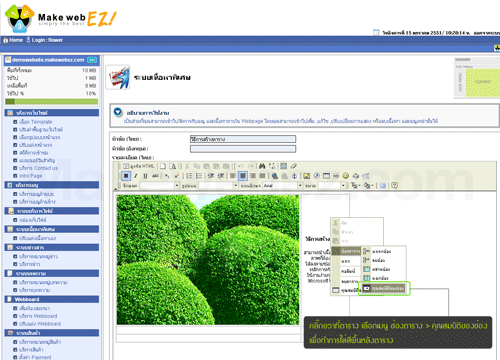 เลือกสีพื้นหลังที่ต้องการ โดยคลิ๊กที่ปุ่ม > เลือก เพื่อเลือกสีจากกล่องเครื่องมือ หรือนำcode สีที่ต้องการใส่ลงในช่อง “สีพื้นหลัง” 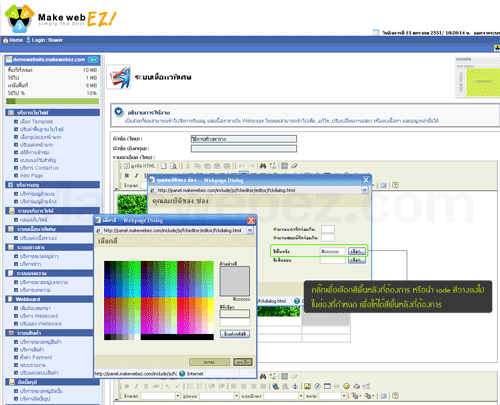 เพียงเท่านี้ก็จะได้ตารางที่มีสีพื้นหลังตามที่ต้องการดังรูปค่ะ 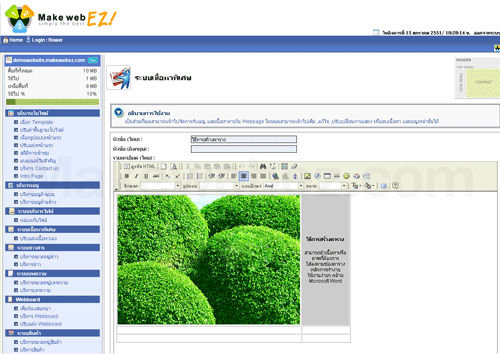 หากต้องการใส่สีพื้นหลังในช่องตารางอื่นๆ ให้ทำตามขั้นตอนเดียวกัน 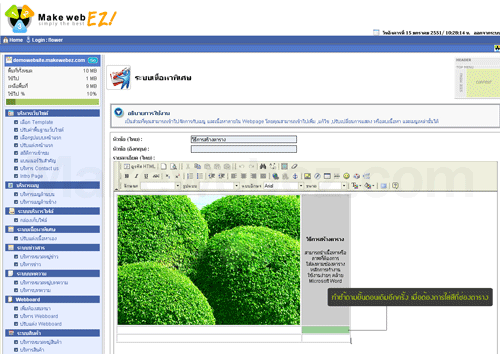 * การใส่สีพื้นหลังไม่สามารถใส่ได้พร้อมกันทั้งตาราง จะต้องใส่ทีละช่องตารางตามขั้นตอนตามด้านบนค่ะ 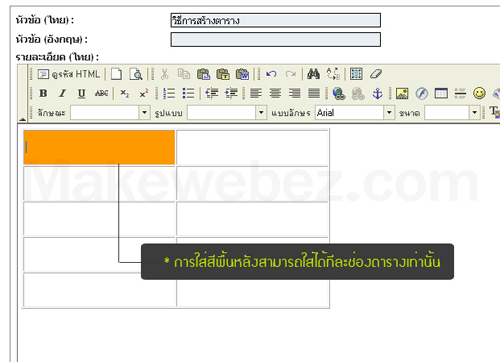 ตัวอย่างหน้าเว็บไซด์จริง 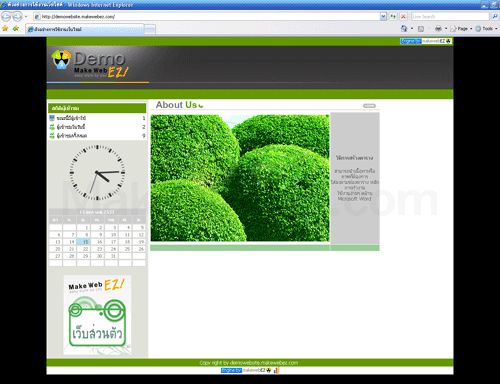 การสร้างตารางจะสามารถทำให้เราสร้าง รูปแบบเว็บไซต์ได้หลากหลาย ช่วยให้จัด layout ของเว็บไซต์ได้ตามต้องการ ลองทำดูนะคะ .... ทางทีมงาน mwe จะนำเทคนิคและวิธีการทำเว็บไซต์ใหม่ๆ มาอัพเดทให้เรื่อยๆนะคะ ลองติดตามกันดู.... ทีมงาน MWE 22/01/08 |
|
Back
ข่าวอื่นๆที่น่าสนใจ
•
1111

